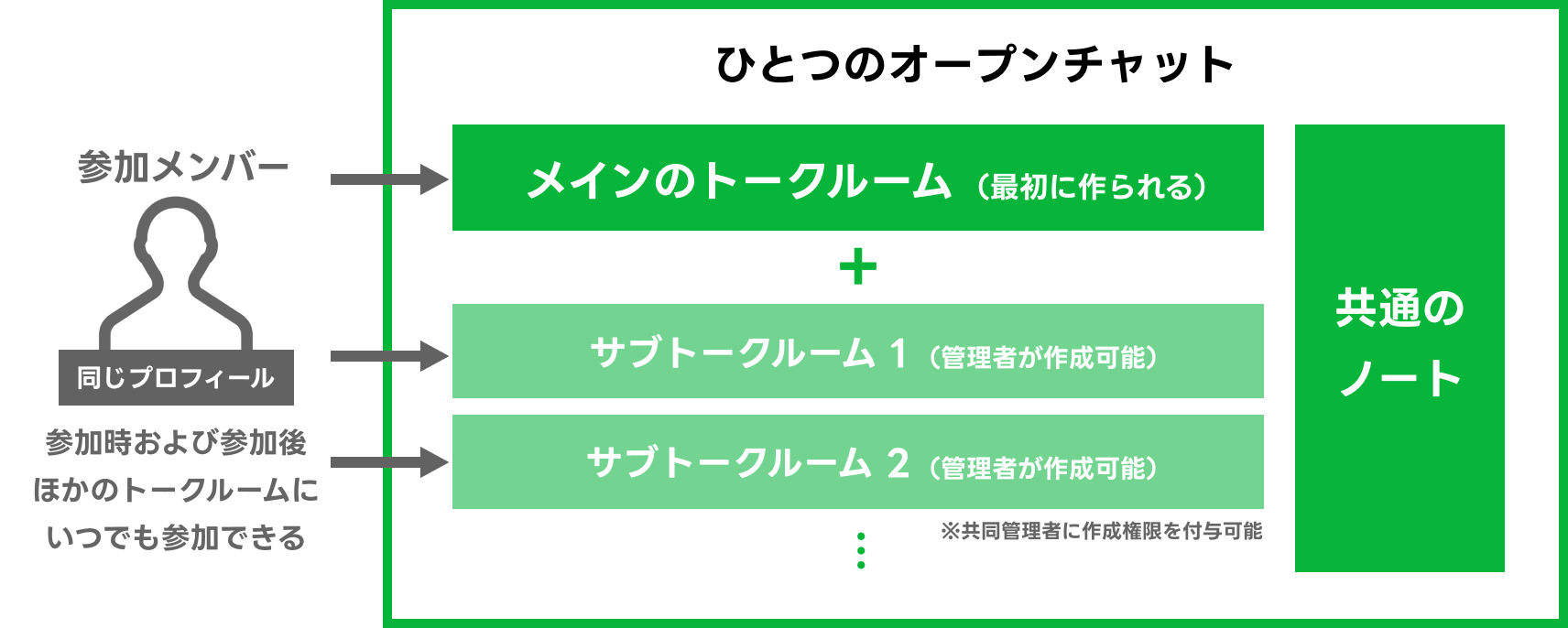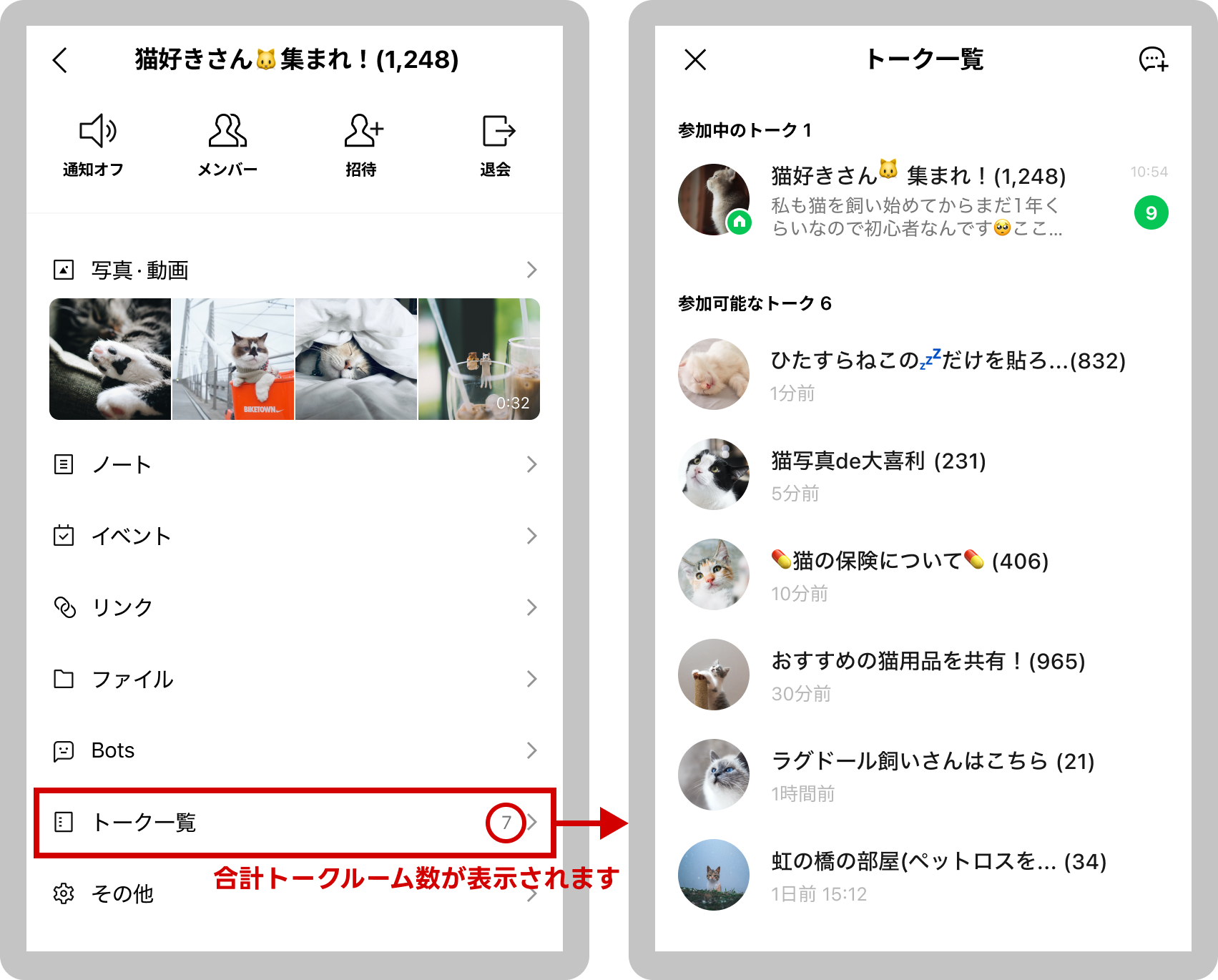サブトークルーム機能先行利用開始のご案内
※今までサブチャット機能(仮称)としておりました機能の正式名称は「サブトークルーム機能」となりました。
2023.2.28
いつもオープンチャットをご利用いただきありがとうございます。
2月28日(火)11:00頃より、事前に申し込みいただいた一部のオープンチャットでサブトークルーム機能の先行利用が可能になりました。
本ページではサブトークルーム機能のご利用方法などについての情報を掲載しています。
サブトークルーム機能とは?
1つのオープンチャットの中にトークルームを複数生成することができ、メンバーはそれぞれのトークルームに同じプロフィールで参加することができる機能です。
先行利用の条件
- 先行利用のお申し込みをされた管理者のオープンチャットのみが対象です。
- サブトークルームを作成・管理するには、管理者のLINEのバージョンがスマートフォン版13.1.0以上、デスクトップ版7.15.0以上である必要があります。
※最新バージョンにアップデートしただけではご利用いただけません。開始までお待ちください。 - サブトークルームにメンバーとして参加するには、LINEバージョンの制約はありません。
※先行利用の対象かを確認する方法
先行利用対象のオープンチャットには、トーク画面を開いた際のポップアップメッセージにて通知させていただいております。
さらに、トーク画面右上の[≡]アイコンをタップした際に「トーク一覧」というメニューが表示されていれば、ご利用が可能です。
サブトークルームのご利用方法
1. サブトークルームを作成するには
サブトークルームを作成できるのは、原則としてオープンチャットの管理者です。
また、管理者がメイントークルームの共同管理者にサブトークルームを作成できる権限を付与した場合、その共同管理者もサブトークルームを作成できます。
サブトークルームを作成するには、次の手順に従ってください。
- トーク画面右上の[≡]アイコンをタップ
- [トーク一覧]メニューをタップ
※[トーク一覧]メニューが表示されていない場合、サブトークルームは作成できません - 上部の[サブトークルーム作成]アイコンをタップ
- サブトークルーム名、オプションの最大参加者設定を入力してください
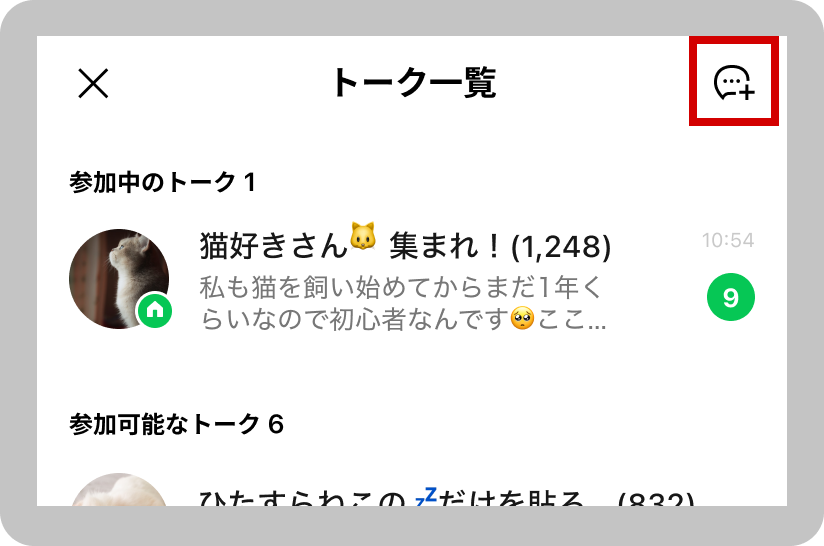
2. サブトークルームに参加するには
<新規でオープンチャットに参加する場合>
サブトークルームが作成された状態のオープンチャットに新しく参加すると、参加可能なサブトークルームが全て表示されますので、どれかひとつを選んで参加します。(メインのトークルームに入らずサブトークルームのみに参加することも可能です。)
サブトークルームが作成されていない場合は、今まで通りメインのオープンチャットに参加することになります。
<すでにいずれかのトークルームに参加している場合>
ほかのトークルーム(メイントークルーム・サブトークルーム)に参加するには、次の手順に従ってください。
- トーク画面右上の[≡]アイコンをタップ
- [トーク一覧]メニューをタップ
※[トーク一覧]メニューが表示されない場合、参加するサブトークルームはありません - 参加したいサブトークルームをタップ
※参加したサブトークルームは他のトークルームとしてLINEトークタブに表示されます - 好きなサブトークルーム(もしくはメイントークルーム)に参加します
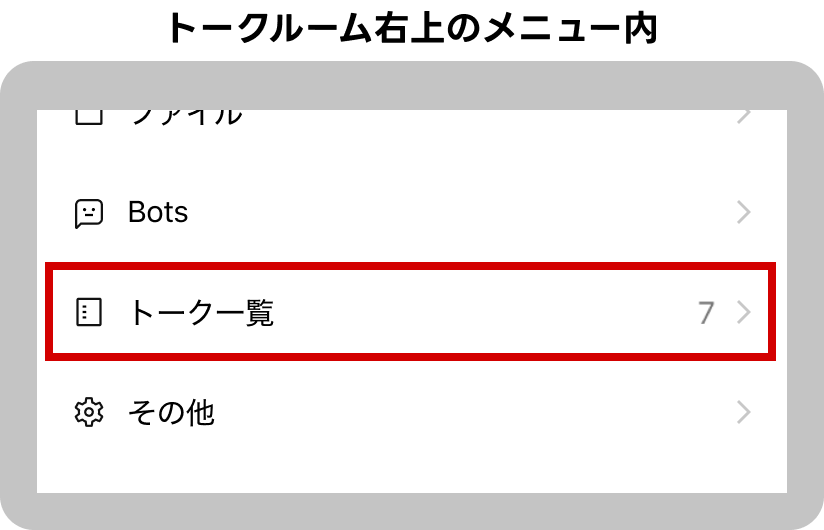
また、トーク画面上部のオープンチャット名をタップすることでプロフィール画面からもトーク一覧を表示することができます。(その他の変更点を参照)
サブトークルームも今までと同様に参加前に送信されたメッセージなどを読むことができます。
(メッセージは最大180日まで遡れます。)
サブトークルームに参加すると、参加したサブトークルームがそれぞれLINEの"トーク"タブに表示されます。
3. サブトークルームを管理(設定)するには
各サブトークルームは、サブトークルームの設定で管理できます。サブトークルームを管理するには、次の手順に従います。
- サブトークルームのトーク画面右上の[≡]アイコンをタップ
- [その他]メニューをタップ
サブトークルームの管理は、以下のようなメニューの項目にて行います。
- 詳細
- [サブトークルーム名]:サブトークルーム名を編集します
- [サブトークルームのメイン画像]:サブトークルームのメイン画像を編集します
- トークルーム設定
- [メッセージの検索とプレビューを許可]:検索結果とオープインチャットのプロフィールにメッセージが表示されるかどうかを管理します
- [新しいメンバーの参加通知]:新しいメンバーが参加したときに通知を受け取るかどうかを管理します
- [定員数]:最大5,000人までのメンバー数を管理します
- [システムメッセージを管理]:システムメッセージを表示するかどうかを管理します
以下の管理項目は、メイントークルームのオープンチャット設定でのみ行えます。
- [メンバーの管理] : どのメンバーを共同管理者にするか、強制退会にするかを管理します
- [権限] : 共同管理者/メンバーの権限を管理します
- [公開設定] : オープンチャットへのパスコード/承認/公開タイプを管理します
- [オープンチャットの検索を許可] : オープンチャットのメイン画面の検索結果にオープンチャットを表示するかどうかを管理します
4. サブトークルームに新メンバーを招待するには
サブトークルームにも新しいメンバーを招待することができます。サブトークルームに新メンバーを招待するには、次の手順に従います。
- 招待したいサブトークルームのトーク画面右上の[招待]アイコンまたはトーク画面右上の[≡]アイコンをタップ
- [リンクをコピー] または [リンクをシェア] または [友だちを招待] または [QRコードをシェア] をタップします
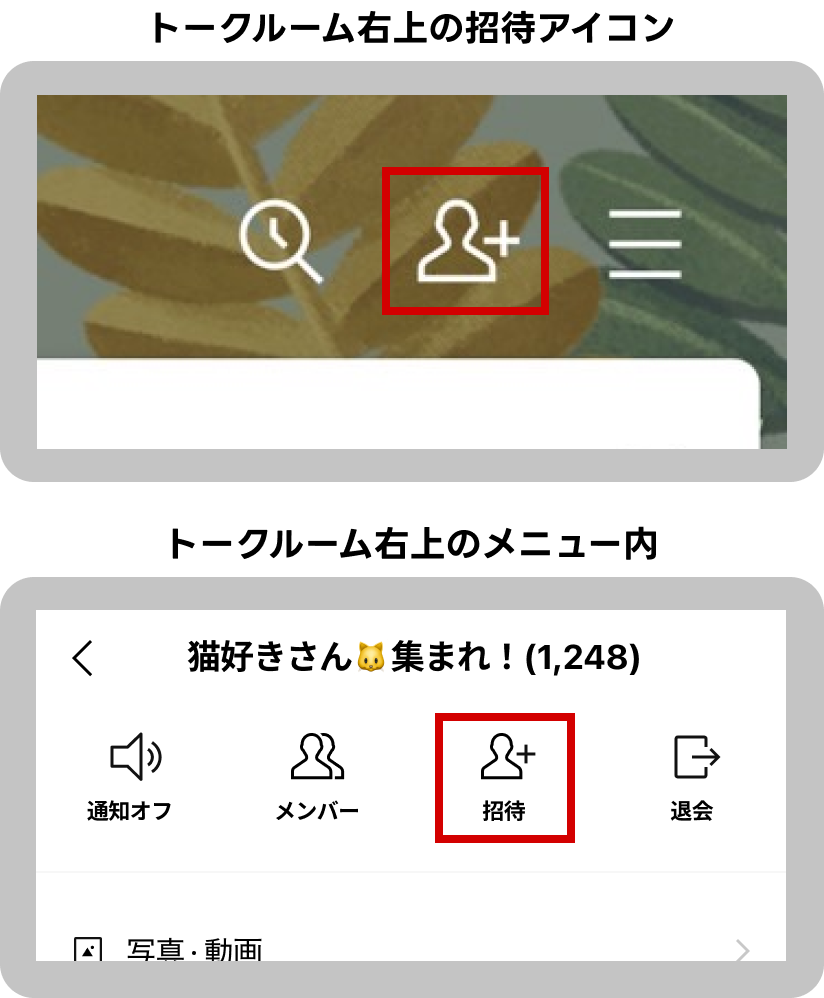
※ サブトークルームに招待されたユーザーには、招待されたサブトークルームだけでなく、そこに存在するすべてのトークルーム(メイントークルーム・サブトークルーム)が一覧で表示され、その中から最終的にどのトークルームに参加するかを選択することができます。そのため、必ずしも招待したかったサブトークルームに参加してもらえるとは限りません。
※サブトークルームを持つオープンチャットのメイントークルームに招待されたユーザーも、そこに存在するすべてのサブトークルームが一覧で表示され、その中から最終的にどのトークルームに参加するかを選択することができます。
5. サブトークルームを削除するには
サブトークルームの削除は管理者だけが行えます。共同管理者は、サブトークルームを作成しても削除はできません。
メインのトークルームの削除とメニュー画面が似ていますので、管理者の方はサブトークルームの削除の際に十分にご注意ください。
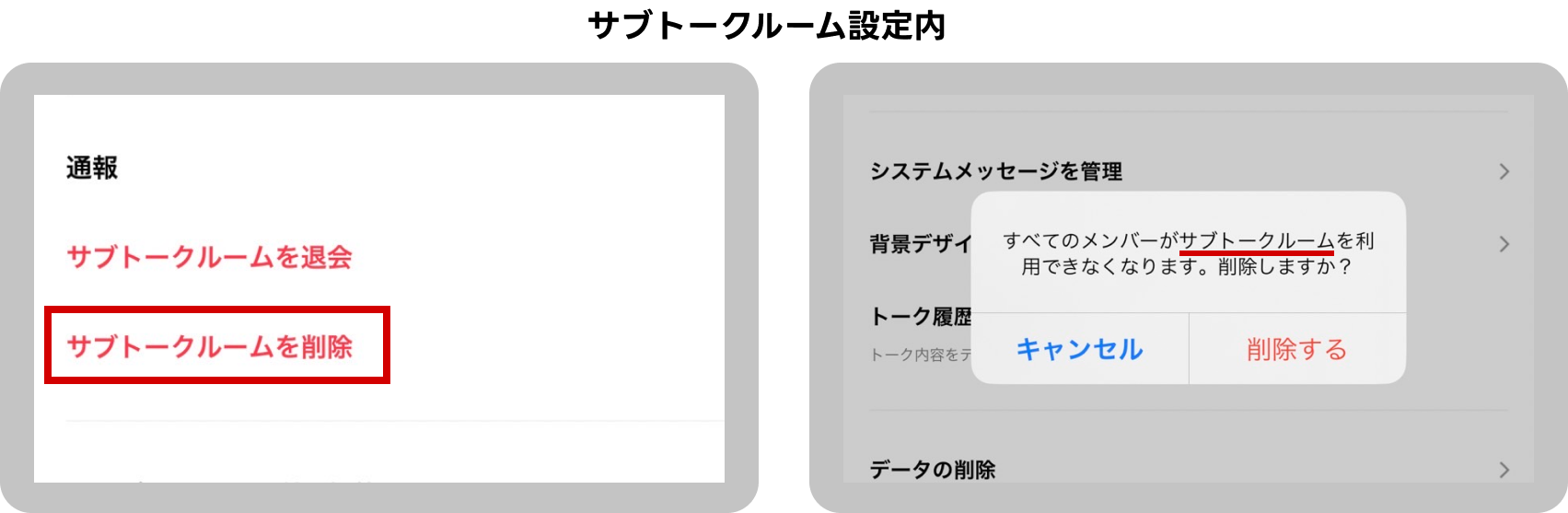
Q&A
Q1. メインのトークルームとサブトークルームはどのような関係ですか
A. オープンチャットは、ユーザーが同じ興味を持つ他のユーザーと情報や考えを共有できるスペースです。
サブトークルームを導入する前は、オープンチャットは1つのトークルームしか持つことができませんでした。
サブトークルームを導入すると、オープンチャットは複数のトークルームを持つことができます。
たとえば、1つのオープンチャットに3つのサブトークルームを作成した場合、最初に作成したトークルーム ( = メイントークルーム )を含めて合計4つのトークルームを持つことができるようになります。(サブトークルームは何個でも制限なく作成することが可能です。)
※オープンチャットノート、オープンチャットカバーページは各トークルームではなくオープンチャットのものです。したがって、各オープンチャットには1つのノートとカバーページしかありません。
Q2. メイントークルームから退出するとそのサブトークルームからも退会することになりますか
A. いいえ。サブトーク機能では、メイントークルームに参加せずサブトークルームにだけ参加するということが可能であるため、メイントークルームから退出してもサブトークルームは参加したままになります。
Q3. サブトークルームから強制退会させられたメンバーは、その他のサブトークルームを利用可能ですか
A. いいえ。サブトークルームから強制退会させられたメンバーは、メイントークルームとすべてのサブトークルームから退会させられるため、そのオープンチャットのすべてのトークルームを利用することができなくなります。
Q4. サブトークルームで安心・安全ガイドライン違反によりオープンチャット利用の停止措置がとられたメンバーは、その他のサブトークルームを利用可能ですか
A. いいえ。サブトークルームでオープンチャットの利用停止となったメンバーは、そのオープンチャットのすべてのトークルームが利用できなくなるだけでなく、オープンチャットサービスそのものが利用できなくなります。
Q5. サブトークルームのアイコンや背景はメイントークルームと別に設定できますか
A. アイコンのみメイントークルームとは別に設定できます。
サブトークルームでもメイントークルームと同じように「メイン画像」を設定できますが、以下のように反映されます。
■アイコン:「サブトークルームのメイン画像」で設定した画像が適用
■背景:「オープンチャットのメイン画像」で設定した画像(メイントークルームのメイン画像)が共通して適用
ただし、今まで同様に「背景デザイン」で変更した場合は自分の背景だけが変更になり、共通の「オープンチャットメイン画像」は適用されません。
なお、メンバーのプロフィール画像やニックネームはメイントークルームと別のものを設定することはできません。
※訂正:先行リリース直後に「背景画像がサブトークルームごとに変更可能」と記載しておりましたが誤りでした。正しくはアイコンのみ別途設定が可能です。
Q6. 先行利用が終わったらサブトークルームのデータは消えますか
A. いいえ。そのままご利用いただくことが可能です。
Q7. メイントークルームのメンバー数上限が5000人以上に拡張された場合、サブトークルームのメンバー数上限も拡張されますか?
A. いいえ。メイントークルームのメンバー数の拡張はサブトークルームのメンバー数の上限に影響を与えません。サブトークルームのメンバー数の上限拡張は、サブトークルームごとに申請が必要になります。
Q8. サブトークルームは、オープンチャット1個につき最大何個まで作成できますか
A. サブトークルームを作成できる個数について、現時点では制限はありません。
Q9. サブトークルームは検索で表示されますか
A. サブトークルームはオープンチャットの検索結果として露出されることはありませんが、サブトークルームの「メッセージの検索とプレビューの許可」がONになっていれば、メッセージの検索結果や参加前のメッセージのプレビューには表示されます。
Q10. サブトークルームに公開設定(参加コード・承認制)をできますか
A. サブトークルームに参加コードや承認制の設定をすることはできません。公開設定はメインのトークルームを含むオープンチャット全体に設定できる機能となります。
Q11. メインのオープンチャットが削除されると、サブトークルームも削除されてしまいますか
A. はい。メインのオープンチャットが削除されると、その配下のサブトークルームもすべて削除されます。逆に、サブトークルームが削除されてもメインのオープンチャットが削除されることはありません。
Q12. 先行利用の期間はどれくらいですか
A. 約2週間程度を予定しております。その後は全てのオープンチャットでご利用いただける予定です。開始時には皆様へ別途ご案内いたします。
Q13. トークタブの一覧で非表示にするとオープンチャット内のトーク一覧からも消えましたが不具合ですか
A. 現時点ではトークタブの一覧とオープンチャット内のトーク一覧が連動しており、新しい投稿があるまでトーク一覧から非表示になるので仕様となります。サブトークルームはMYリストにも表示されないため、メンバー数が少ないと投稿がおこなわれずリストに表示できなくなりますので特に作成した管理者ご自身が1人しか参加していない場合などは非表示にしないようご注意ください。
回避方法として、各サブトークルームの招待URLをメモしておけばトークルームを開くことができますので、ノートなどに「招待URL一覧を記載したサブトークルーム一覧」を作成されることをおすすめいたします。
(現在のトーク一覧はトークタブと機能が連動しているため、同様にピン留めも一覧表示に適用されます。)
※この仕様については今後の皆様のご利用状況やご意見ご要望を踏まえて検討させていただきます。
Q14. メイントークルームを参加必須にすることはできますか
A. できません。必要に応じて、サブトークルーム内の自動応答Botやノートなどを通じてメイントークルームへの参加をURLと一緒に案内していただくことをおすすめします。
Q15. サブトークルームをメイントークルームに変更できますか
A. できません。メイントークルームとサブトークルームの入れ替えの概念はなく、構造上できない仕様になっています。
Q16. 既に作成していた別のオープンチャットを別のオープンチャットのサブトークルームに移動することはできますか
A. できません。別のオープンチャットをサブトークに取り込める仕様はないため、新しいサブトークルームを作成していただくことをおすすめします。
Q17. メイン・サブトークルームの移動を楽にするために、カバーページを経由せず直接トークルームに入るURLやトーク一覧を表示するURLはありますか
A. いずれの専用URLも現時点ではありません。招待URLを通じて他のトークルームをご案内ください。その際お使いのOSによってはWebブラウザのカバーページを経由する必要があります。
その他の変更点
オープンチャット設定のメニューも変更になりました
サブトークルーム機能の導入に伴い、LINEアプリ版 13.1.0以降はオープンチャット設定画面の様々なメニューも整理されました。この変更はサブトークルームの先行利用に関係なくアップデート後にすべてのユーザーに適用されます。
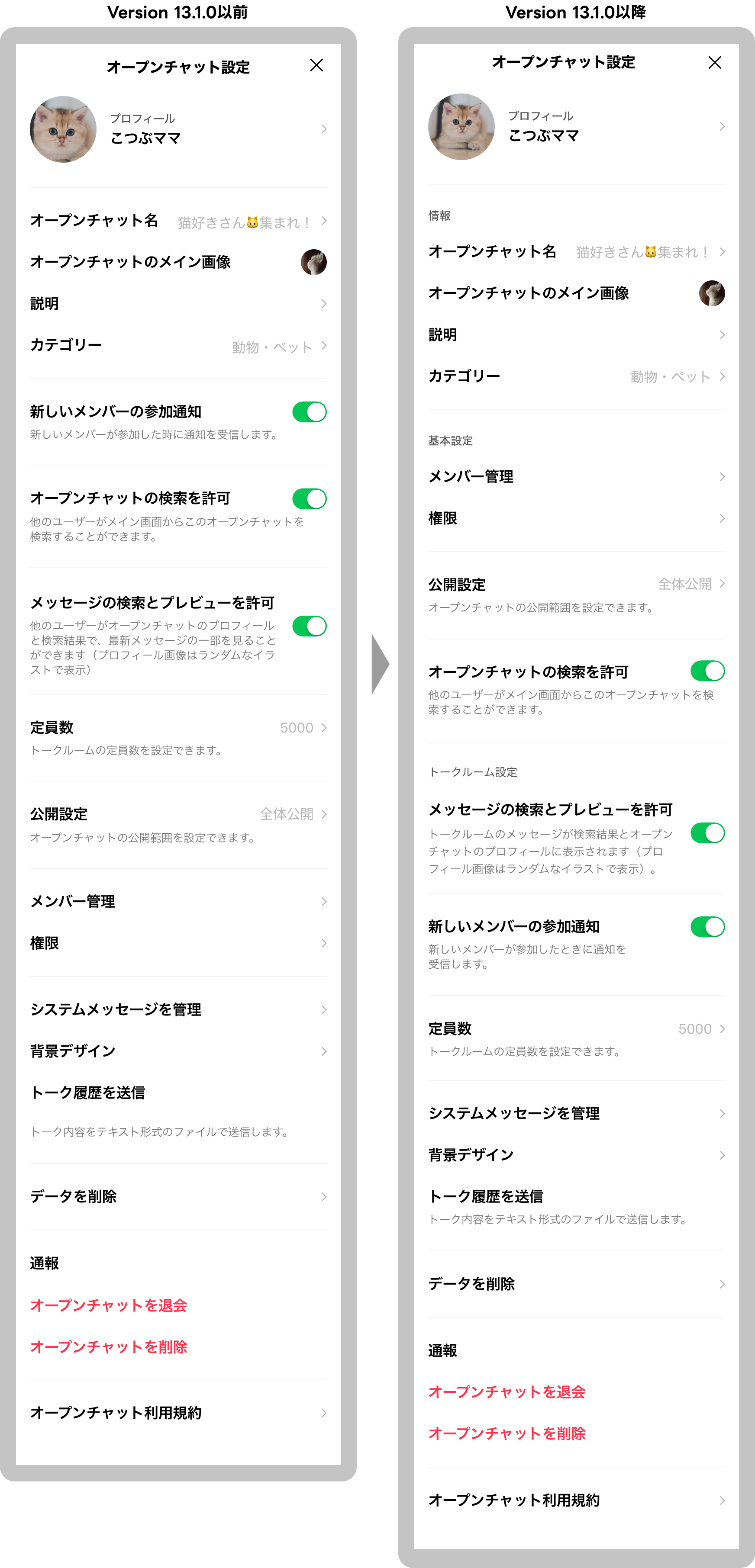
トーク画面上部からオープンチャットのプロフィール画面を表示することができるようになりました
トーク画面上部のオープンチャット名が表示されている部分をタップすると、オープンチャットのプロフィール画面を表示することが可能になりました。この画面では、サブトークルームも含めたトークルームの数や、トーク一覧を表示するメニューアイコンが表示されています。
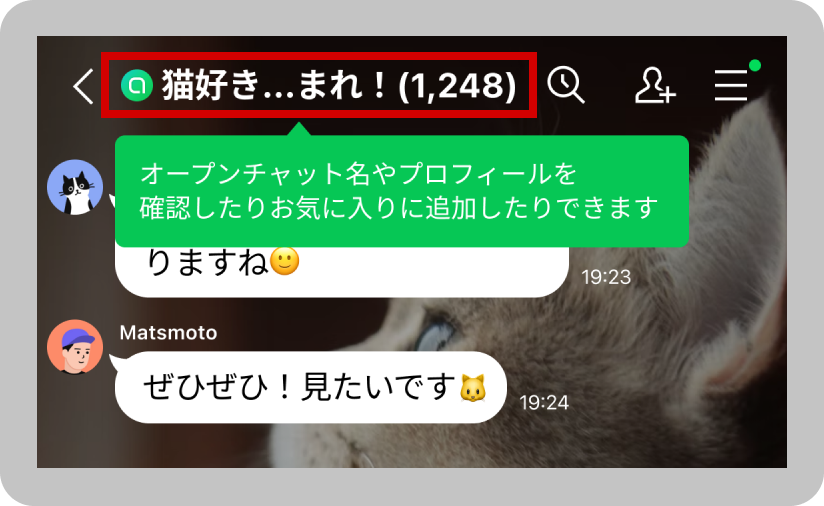
今後ともオープンチャットをどうぞよろしくお願いいたします。
公認メンターによるサブトークルームに関するコラム
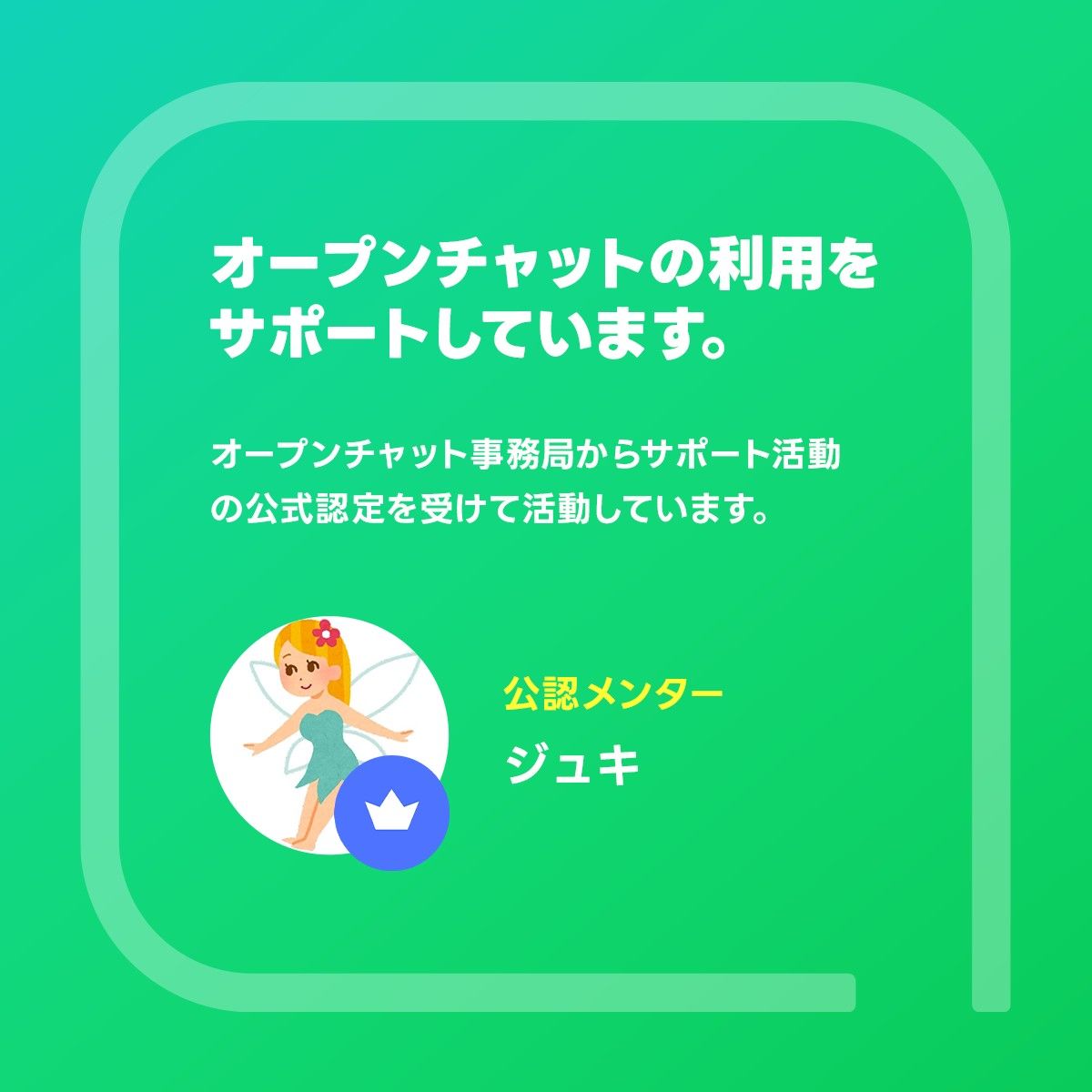
新機能 サブトークルーム 丸わかり!?
2023.2.28, written by ジュキ
管理者向けおすすめリンク集
公認メンターが運営するサポートオプチャ一覧
サブトークルームに関してわからないことがあったら聞いてみよう!
※オープンチャットのメイン画面はスマートフォンのみ表示いただけます。